QuickLook最新版是一款将 macOS 上的功能添加到 Windows 的工具,该功能使我们只需按空格键即可快速查看文件
![图片[1]-quicklook最新版|quicklook中文版下载安装](https://www.waodown.com/wp-content/uploads/2022/06/202107260340407621.png)
QuickLook 简介
macOS 提供了众多有趣功能,其中使我们能够一目了然地检查任何文件的属性是Mac的特色功能之一。而这正就是 QuickLook 添加到 Windows 的功能,在后台运行时,它允许我们通过按空格键快速查看其中任何一个。
QuickLook 快捷键介绍
注意:此应用程序不适用于 Windows 10 S 设备。
QuickLook 可以通过在突出显示的同时按空格键来快速预览某些文件类型。
支持键:
空格键:预览/关闭预览
Esc:关闭预览
输入:运行并关闭预览
Ctrl+鼠标滚轮:缩放图像/文档
鼠标滚轮:调节音量
![图片[2]-quicklook最新版|quicklook中文版下载安装](https://www.waodown.com/wp-content/uploads/2022/06/202201030626312111.png)
QuickLook 功能介绍
一键预览各种类型的文件
从本质上讲,此应用程序通过使您能够检查文件的内容而无需在其默认程序中打开它来帮助您保持效率。您只需选择文件并按空格键,桌面上就会出现一个显示其内容的小窗口。
QuickLook 允许您预览图像、视频、档案、PDF 和文本文件,以及各种其他类型的文档,包括 Microsoft Office 文件。您甚至可以放大我们的画面,并且可以在生成的窗口中播放视频。对于其他文件以及文件夹,一些详细信息将显示在信息框中。
浏览文件并使用相关程序打开它们
预览文件时,您还可以选择使用默认应用程序打开它; 您可以在窗口的右上角查看该程序的名称。
Mac 用户经常启用快速查看并使用箭头键循环浏览项目,我很高兴地注意到,此实用程序也可以实现这一点。您甚至可以在预览处于活动状态时切换到不同的文件夹。
令人印象深刻的 Windows 版本的 macOS 快速查看功能
QuickLook 几乎可以很好地完成所有工作,并且它支持一系列令人印象深刻的格式。如果您正在从 macOS 切换,或者您只是想在您的 Windows PC 上使用它非常有用的快速查看功能,那么这个应用程序绝对值得一试。
![图片[3]-quicklook最新版|quicklook中文版下载安装](https://www.waodown.com/wp-content/uploads/2022/06/202205271152569021.png)
哇哦点评
很多Mac用户在切换到Windows系统时会感叹错过了MAC的快速查看功能,它是以非常简单的方式来预览各种文件内容,而无需打开文件。
QuickLook中文版正是为了填补Windows系统的这一空白,为您的 Windows 计算机提供类似的功能。使您能够预览多种类型的文件,极大地增强了您的用户体验。如果你需要这个功能,那QuickLook中文最新版是不错的选择。
下载说明
- 1.哇哦菌所提供的压缩包若无特别说明,解压密码均为www.waodown.com;
- 2.百度网盘限速严重,推荐使用夸克网盘。打开分享连接,点击右上角保存到云盘即可下载!
- 3.文件比较大的时候,建议使用IDM下载工具进行下载,浏览器下载有时候会自动中断,导致下载错误;
- 4.资源可能会由于内容问题被和谐,导致下载链接不可用,遇到此问题,请到文章页面进行反馈,以哇哦菌及时进行更新;
- 5.其他下载问题请自行搜索教程,这里不一一讲解。








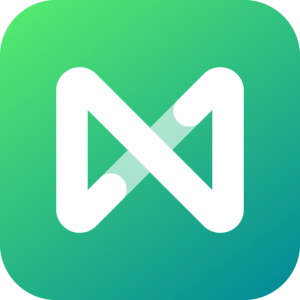

















暂无评论内容